Como instalar e configurar o Voicemod no Discord
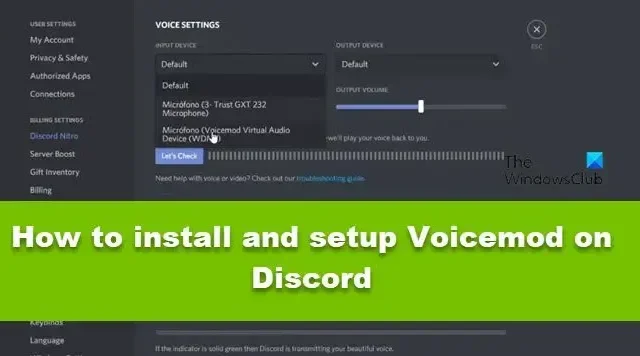
Discord é como uma sala de reuniões para jogadores e criadores. Para melhorar um software já excelente, os desenvolvedores do Discord adicionam novos recursos, mas, por algum motivo, eles não incluíram uma opção para alterar a voz do usuário. Faremos isso por você neste post. Veremos como instalar e configurar o Voicemod no Discord.
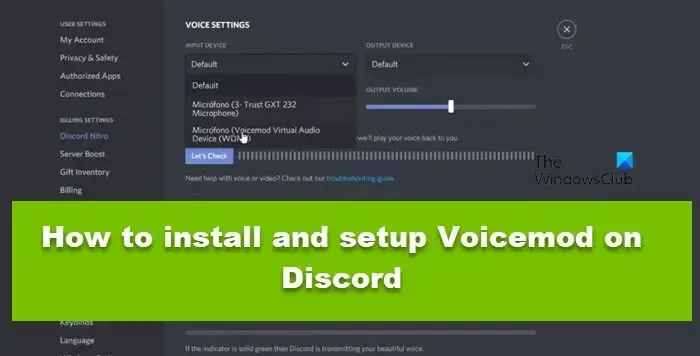
Como instalar e configurar o Voicemod no Discord
Voicemod ou Voice Modulation permite que os usuários do Discord modulem sua voz. Você pode alterar o tom e o tom da voz e adicionar novos efeitos à sua voz. Mods de voz são extremamente divertidos. Você pode mudar sua voz ou adaptar um de certos personagens durante o jogo. Se você é um criador de conteúdo e deseja adicionar algo extra ao seu conteúdo, module sua voz para atrair mais tráfego no YouTube ou Twitch. Por último, mudar sua voz também pode manter a privacidade e não revelar sua voz real.
Configure o Voicemod no Discord no seu computador com Windows
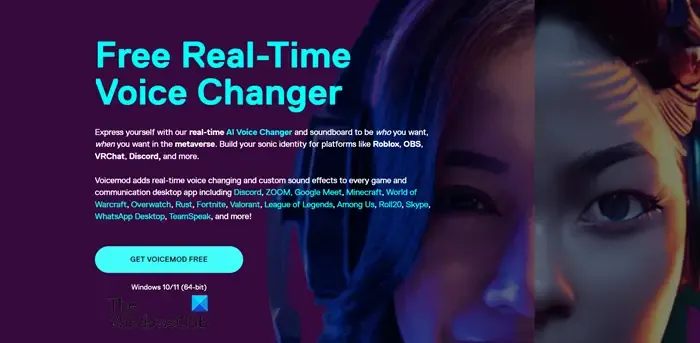
Se você deseja instalar o Discord no seu computador, seja ele Windows ou macOS, o processo será o mesmo. Siga os passos abaixo e você estará pronto para ir.
- Em primeiro lugar, abra qualquer navegador e visite voicemod.net .
- Você precisa clicar em OBTER VOICEMOD GRÁTIS.
- Agora, você será redirecionado para uma página na qual precisará inserir suas credenciais do Discord. Você também pode fazer login com um código QR se não se lembrar de suas credenciais, digitalizando-as usando o Discord mobile.
- Depois de fazer login, autorize o Voicemod a usá-lo no Discord.
- Em seguida, o Voicemod fará o download e iniciará o processo de instalação.
- Siga as instruções na tela para instalar o Voicemod.
- Agora, precisamos fazer algumas alterações nas configurações do Discord. Para isso, abra o Discord, clique no ícone de engrenagem e abra suas configurações.
- Navegue até Voice and Video e mude o Input Device para Voicemod Virtual Audio Device, certifique-se de não mudar o seu Output Device para Voicemod.
Por fim, você pode salvar as alterações e modular sua voz.
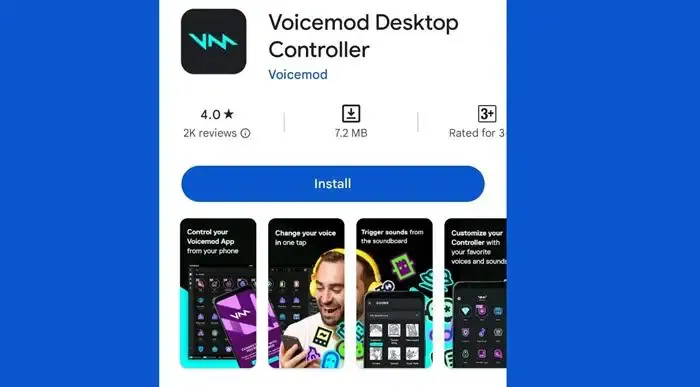
Você também pode baixar um aplicativo móvel gratuito chamado Voicemod Desktop Controller da PlayStore ou App Store e emparelhá-lo com o seu computador. Em seguida, use-o para controlar a voz em sua área de trabalho.
É isso!
Como configuro o Voicemod no Discord?
É muito fácil configurar o Voicemod no Discord. Depois de instalar o aplicativo e inserir as credenciais para fazer login, basta fazer alguns ajustes nas configurações do Discord para que tudo funcione. Para saber mais, verifique as etapas acima para instalar o Voicemod no Discord.
Por que não consigo usar o Voicemod no Discord?
Existem vários motivos pelos quais o Discord não funciona no seu computador. Isso inclui falhas temporárias, configuração incorreta, arquivos corrompidos e muito mais. Recomendamos que você consulte nosso guia para saber o que fazer quando o Voicemod não funcionar no Discord ou não modular a voz .


Deixe um comentário